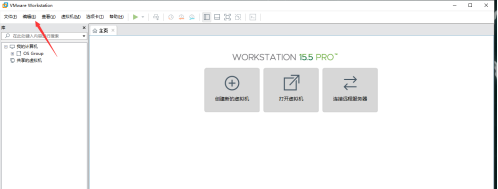VMware Workstation怎么更改默认虚拟机路径
时间:2025-08-22 | 作者: | 阅读:0相信有的伙伴还不知道VMware Workstation怎么更改默认虚拟机路径,下面让心愿游戏的小编为您介绍一下吧,跟小编一起来看看哦。
VMware Workstation怎么更改默认虚拟机路径
1、双击打开软件,点击上方菜单栏中的"编辑"。
2、接着点击下方选项列表中的"首选项"。
3、进入到新的窗口界面后,点击左侧栏中的"工作区",然后点击右侧中的"浏览"按钮。
4、然后在打开的窗口界面中,选择一个合适的存放路径位置,点击"确定"。
5、最后点击下方中的"确定"保存就可以了。
最后:以上就是心愿游戏的小编为您收集的VMware Workstation怎么更改默认虚拟机路径,希望能帮助到小伙伴们,更多相关的文章请收藏心愿游戏
来源:https://soft.3dmgame.com/gl/5131.html
免责声明:文中图文均来自网络,如有侵权请联系删除,心愿游戏发布此文仅为传递信息,不代表心愿游戏认同其观点或证实其描述。
相关文章
更多-
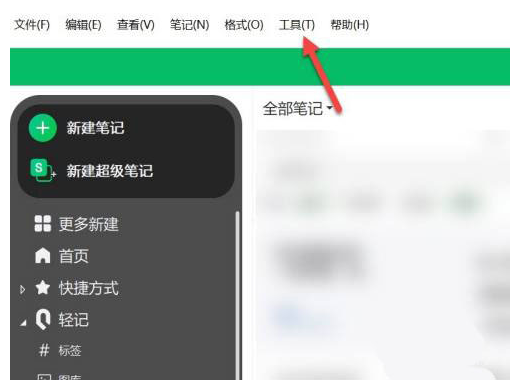
- 印象笔记如何设置密码
- 时间:2025-11-10
-
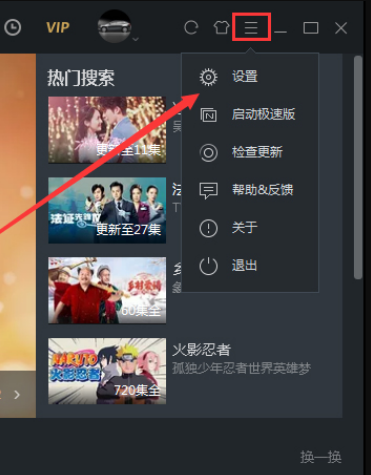
- 优酷客户端怎么设置同时转码任务数量
- 时间:2025-11-10
-
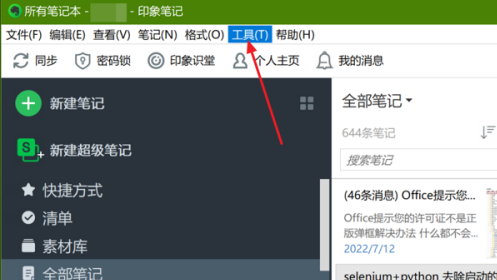
- 印象笔记怎么设置默认字体
- 时间:2025-11-10
-
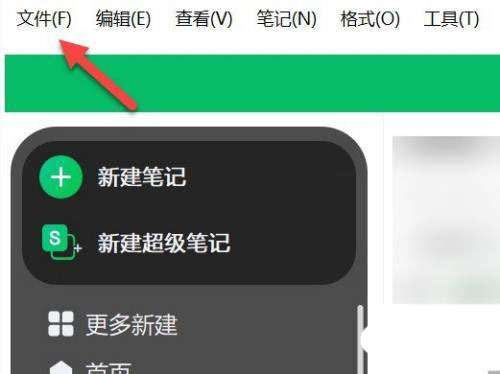
- 印象笔记怎么导出notes格式文件
- 时间:2025-11-10
-
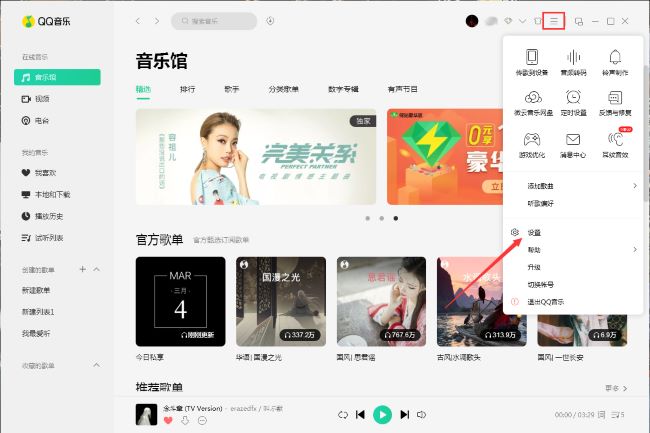
- QQ音乐怎么设置开机自动启动
- 时间:2025-11-10
-

- 酷家乐怎么设置快捷键
- 时间:2025-11-10
-
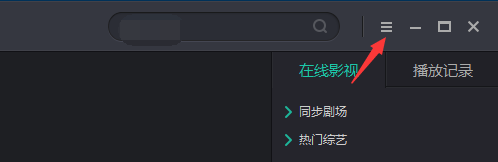
- 影视大全首页怎么显示影视库
- 时间:2025-11-10
-
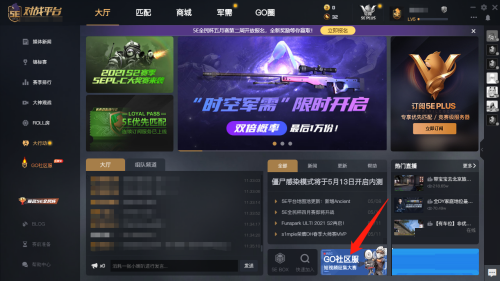
- 5e对战平台躲猫猫社区服在哪
- 时间:2025-11-10
大家都在玩
大家都在看
更多-

- DNF11月职业平衡死灵怎么玩
- 时间:2025-11-10
-

- 台球游戏推荐2025
- 时间:2025-11-10
-

- 高人气轻量版吃鸡手游推荐
- 时间:2025-11-10
-
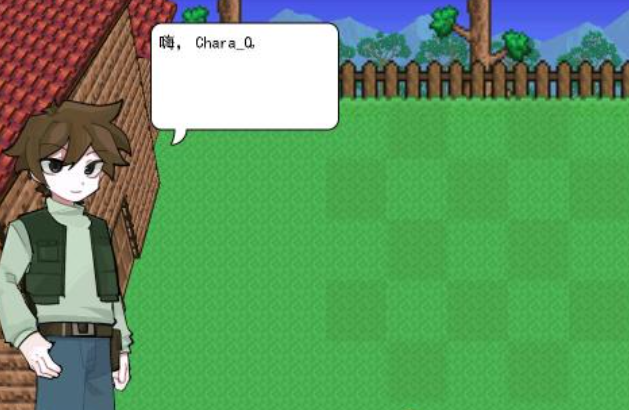
- 泰拉瑞亚是哪个国家的游戏
- 时间:2025-11-10
-
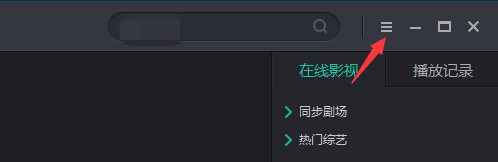
- 影视大全怎么设置开机时自动启动
- 时间:2025-11-10
-
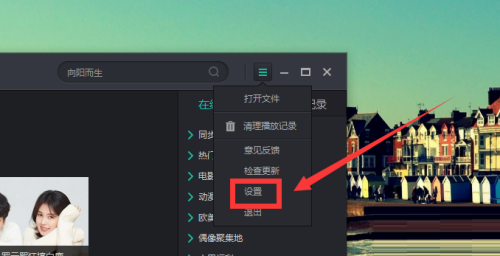
- 影视大全怎么自动关联相关媒体文件
- 时间:2025-11-10
-
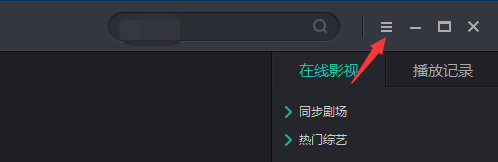
- 影视大全怎么设置退出时清除播放记录
- 时间:2025-11-10
-

- 吃鸡撩人名字两个字
- 时间:2025-11-10